首先使用边框功能在单元格中添加斜线,再通过插入无填充文本框或结合换行符与空格输入双行文字,使文字分别显示于斜线两侧,实现Excel斜线表头效果。
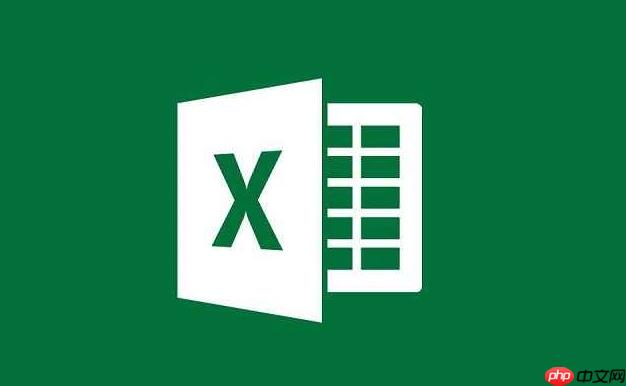
如果您需要在Excel表格中创建斜线表头,并在斜线两侧输入不同的文字,可以通过特定的单元格格式设置来实现。这种效果常用于财务报表或统计表格的表头设计。
本文运行环境:Surface Pro 9,Windows 11
一、使用边框功能绘制斜线表头
通过单元格边框中的斜线选项,可以在单元格内绘制一条对角线,为后续输入双行文字打下基础。
1、选中需要设置斜线表头的单元格,例如A1单元格。
2、右键点击该单元格,选择“设置单元格格式”。
3、切换到“边框”选项卡,在边框样式区域找到斜线按钮(左上至右下的线条),点击后确认应用。
4、此时单元格中已显示一条斜线,但还无法自动输入两侧行文字,需手动调整文本位置。
二、插入文本框实现多文字布局
由于单元格本身不支持自动分行与定位,使用文本框可以更灵活地控制斜线表头中的文字排版。
1、在插入选项卡中点击“文本框”工具,选择“绘制横排文本框”。
2、在斜线表头单元格上方绘制两个小型文本框,分别用于放置斜线上方和下方的文字内容。
3、在第一个文本框中输入主类别名称,如项目。
4、在第二个文本框中输入子类别名称,如时间。
5、调整两个文本框的位置,使其分别位于斜线的上方和下方,模拟出标准斜线表头的视觉效果。
6、将文本框的背景设置为“无填充”,边框设置为“无线条”,使其与表格融合更自然。
三、结合Alt代码与换行符输入双行文字
在同一个单元格内使用换行和空格控制文字位置,配合斜线达到伪双文字效果。
1、双击目标单元格进入编辑模式。
2、输入第一个字段内容,例如姓名。
3、按下Alt+Enter键插入换行符,然后连续按空格键将第二行文字推至斜线之后的位置。
4、输入第二个字段内容,例如编号。
5、调整字体大小和单元格宽度,使两行文字分别处于斜线两侧,形成清晰布局。































